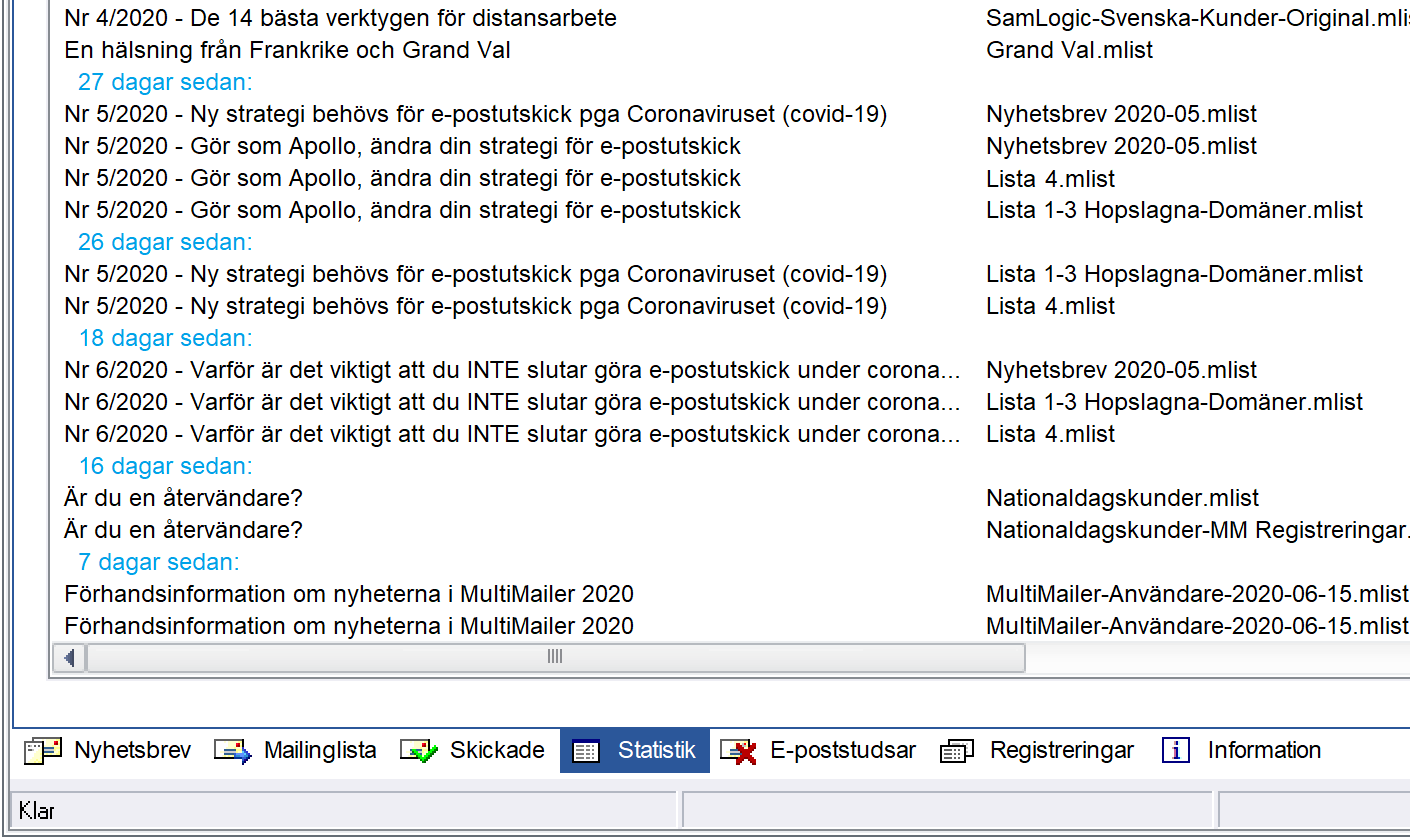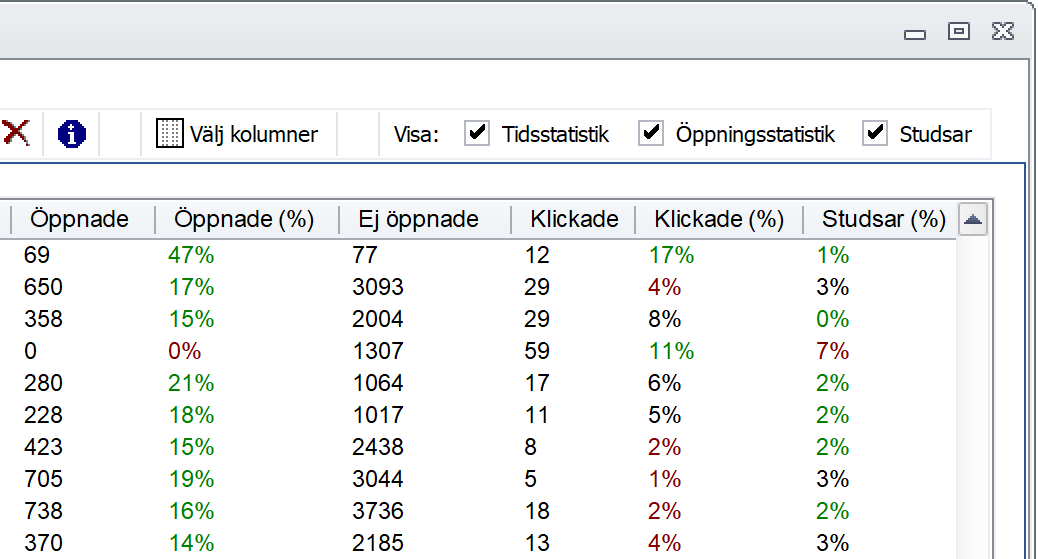Julen närmar sig med stormsteg och det börjar bli dags att skicka ut julkort till vänner, bekanta och kunder. Med nyhetsbrevsverktyget MultiMailer kan du både skapa egna personliga e-julkort och skicka ut dem på ett lätt sätt. Dina e-julkort kan du skapa antingen med utgångspunkt från de julkortsexempel som medföljer eller med hjälp av MultiMailers inbyggda visuella e-vykortsguide.
Julen närmar sig med stormsteg och det börjar bli dags att skicka ut julkort till vänner, bekanta och kunder. Med nyhetsbrevsverktyget MultiMailer kan du både skapa egna personliga e-julkort och skicka ut dem på ett lätt sätt. Dina e-julkort kan du skapa antingen med utgångspunkt från de julkortsexempel som medföljer eller med hjälp av MultiMailers inbyggda visuella e-vykortsguide.
Färdiga e-julkortsexempel
Det följer med färdiga exempel på e-julkort i MultiMailer som du antingen kan använda som grund för dina egna e-julkort eller så kan du få inspiration av dessa om du tar fram egna. Här nedan ser du några smakprov på julkortsexempel som följer med MultiMailer:
Exempel 1

Exempel 2

Exempel 3
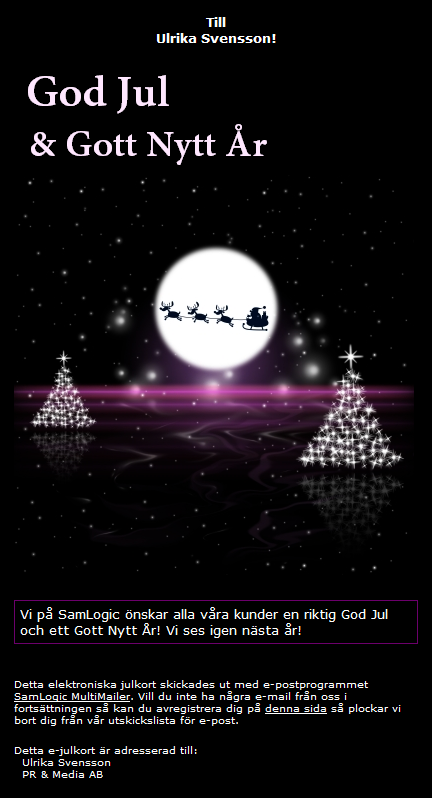
Du kan öppna ovanstående julkortsexempel, samt en mängd andra, genom att välja menyalternativet Öppna exempel i menyn Hjälp i MultiMailer.
MultiMailers e-vykortsguide
I MultiMailer ingår det även en e-vykortsguide med vars hjälp du kan skapa e-julkort snabbt och enkelt. Hur du använder MultiMailers e-vykortsguide beskrivs i följande steg-för-steg tips:
> Tips: Så här skapar du ett e-julkort med MultiMailers e-vykortsguide
Gratis bilder till e-julkort
Ett e-julkort är inget utan en bra julbild. Sådana kan man ofta få tag i gratis på internet, och i denna artikel tipsar vi om några webbsajter där du hittar sådana bilder. Behöver du anpassa en bild så att den får rätt upplösning och storlek så kan du antingen göra det direkt i MultiMailer (via menyalternativet Infoga – Bild, se gärna detta tips) eller genom att använda vårt separata verktyg Image Resizer.

Se även
> Bilder med julmotiv till julkort och nyhetsbrev
> Gratis bilder till nyhetsbrev och din blogg

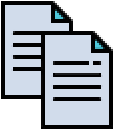 I e-postverktyget
I e-postverktyget 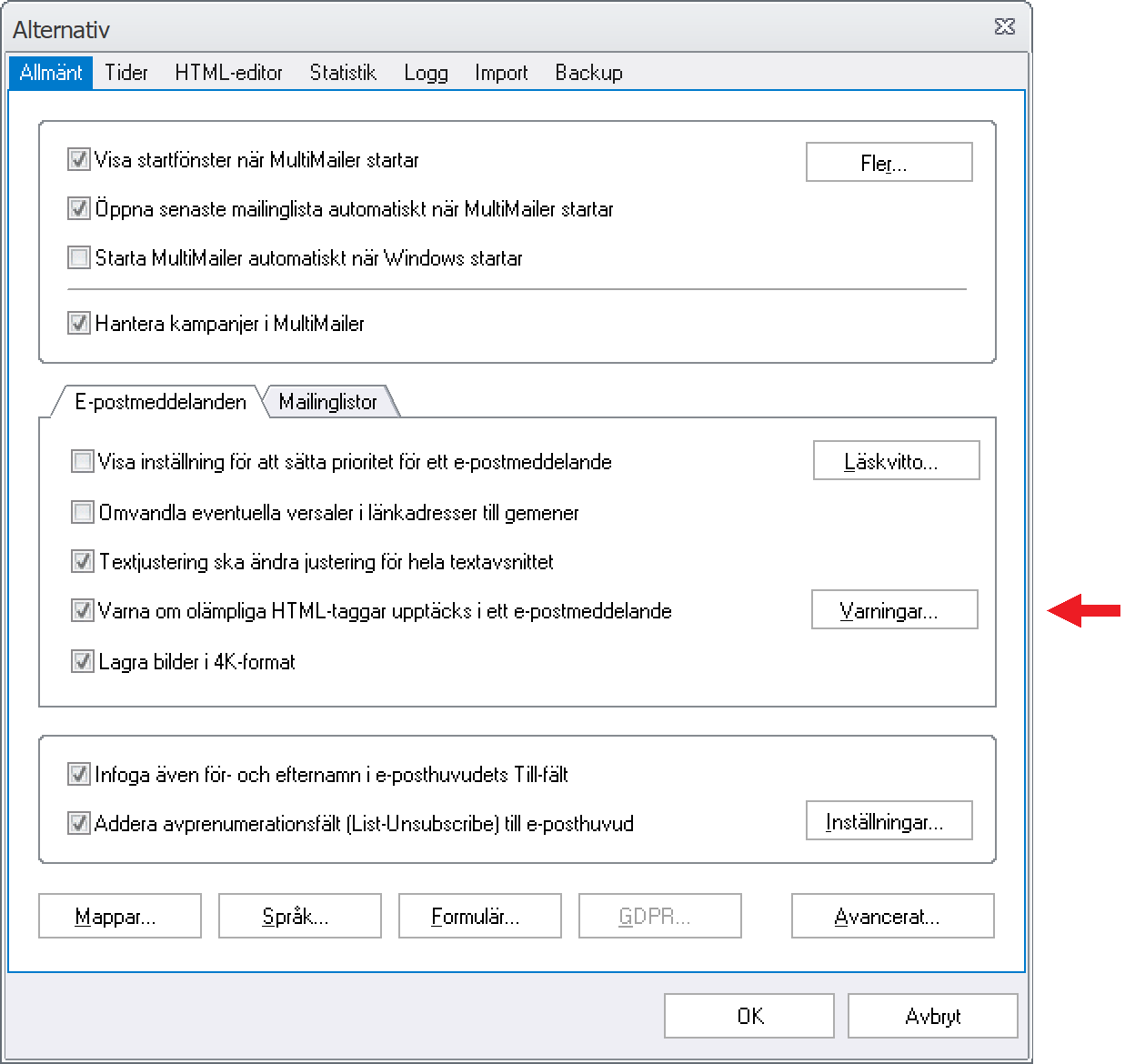
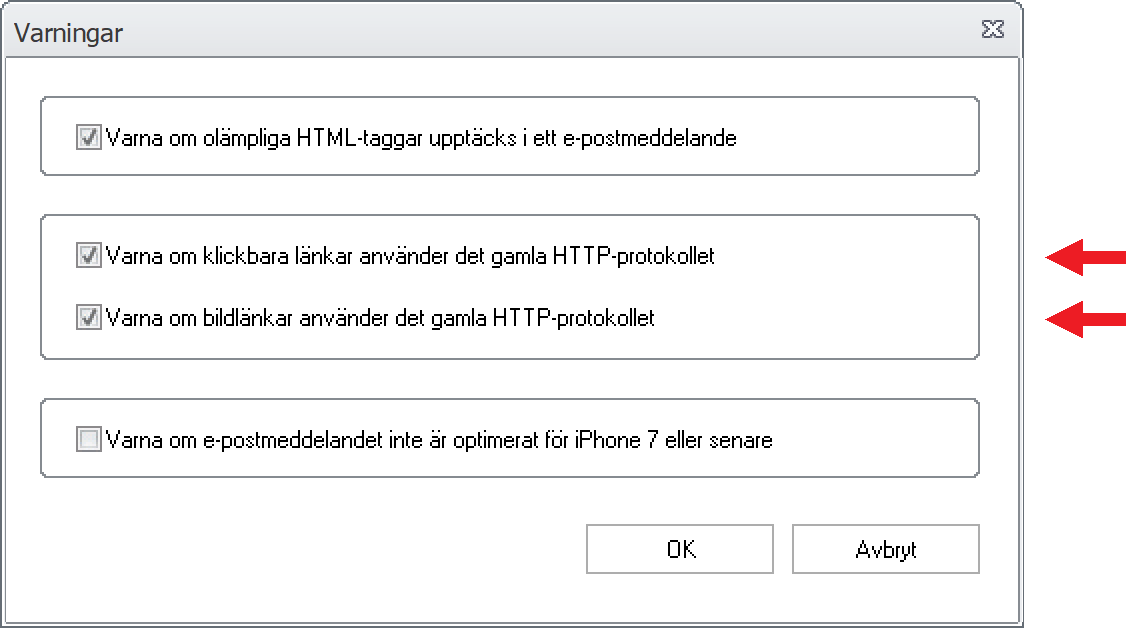
 Det finns sammanhang där det kan vara motiverat att sänka utskickshastigheten. Exempelvis om du skickar många mejl till samma domännamn eller om du skickar många mejl till skolor, kommuner och myndigheter. Går det för fort med mejlen så kan deras antispamfilter reagera negativt och börja stoppa mejlen. Även e-posttjänster som Gmail kan reagera negativt om det går för snabbt. Vi förklarar mer i
Det finns sammanhang där det kan vara motiverat att sänka utskickshastigheten. Exempelvis om du skickar många mejl till samma domännamn eller om du skickar många mejl till skolor, kommuner och myndigheter. Går det för fort med mejlen så kan deras antispamfilter reagera negativt och börja stoppa mejlen. Även e-posttjänster som Gmail kan reagera negativt om det går för snabbt. Vi förklarar mer i 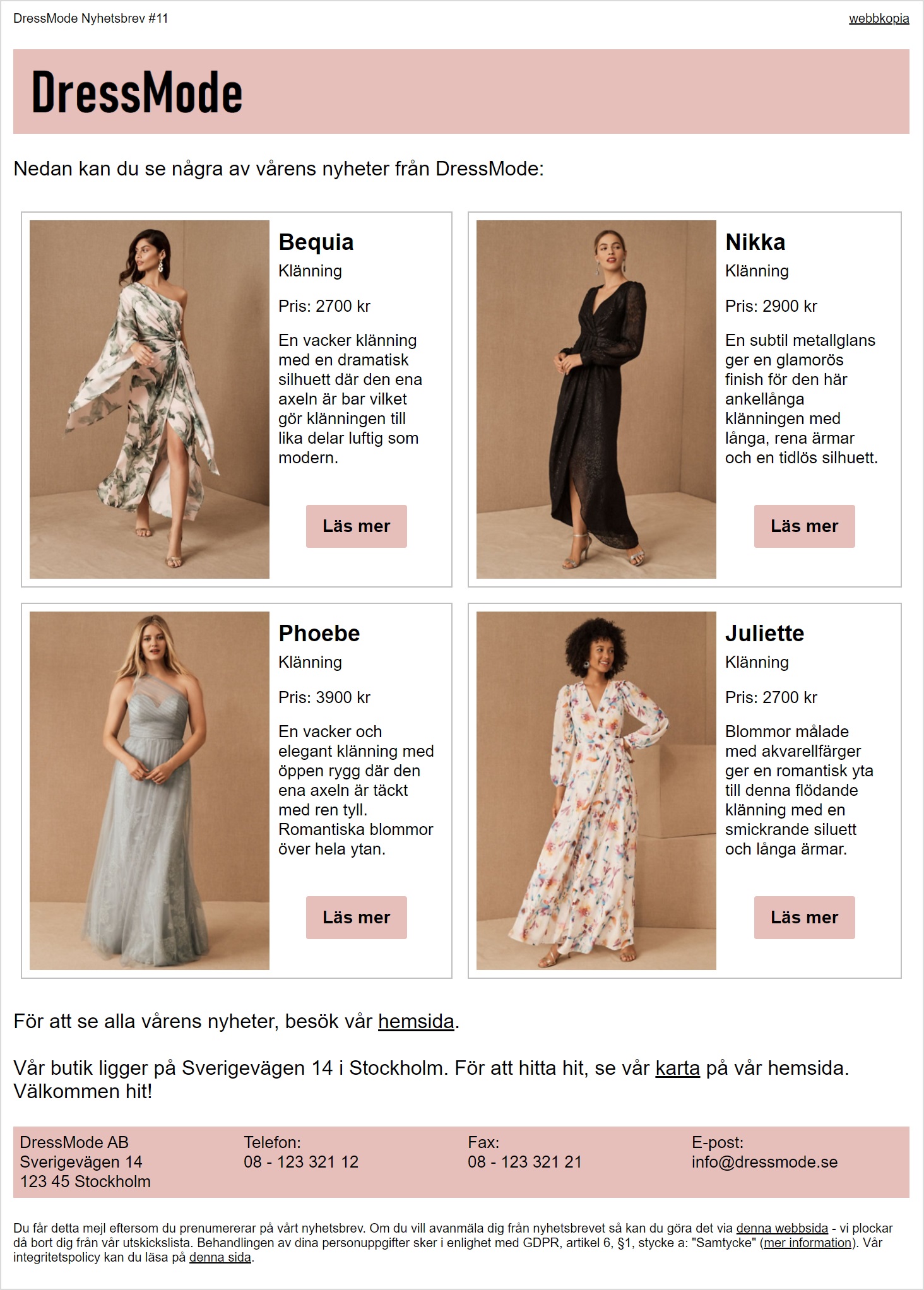
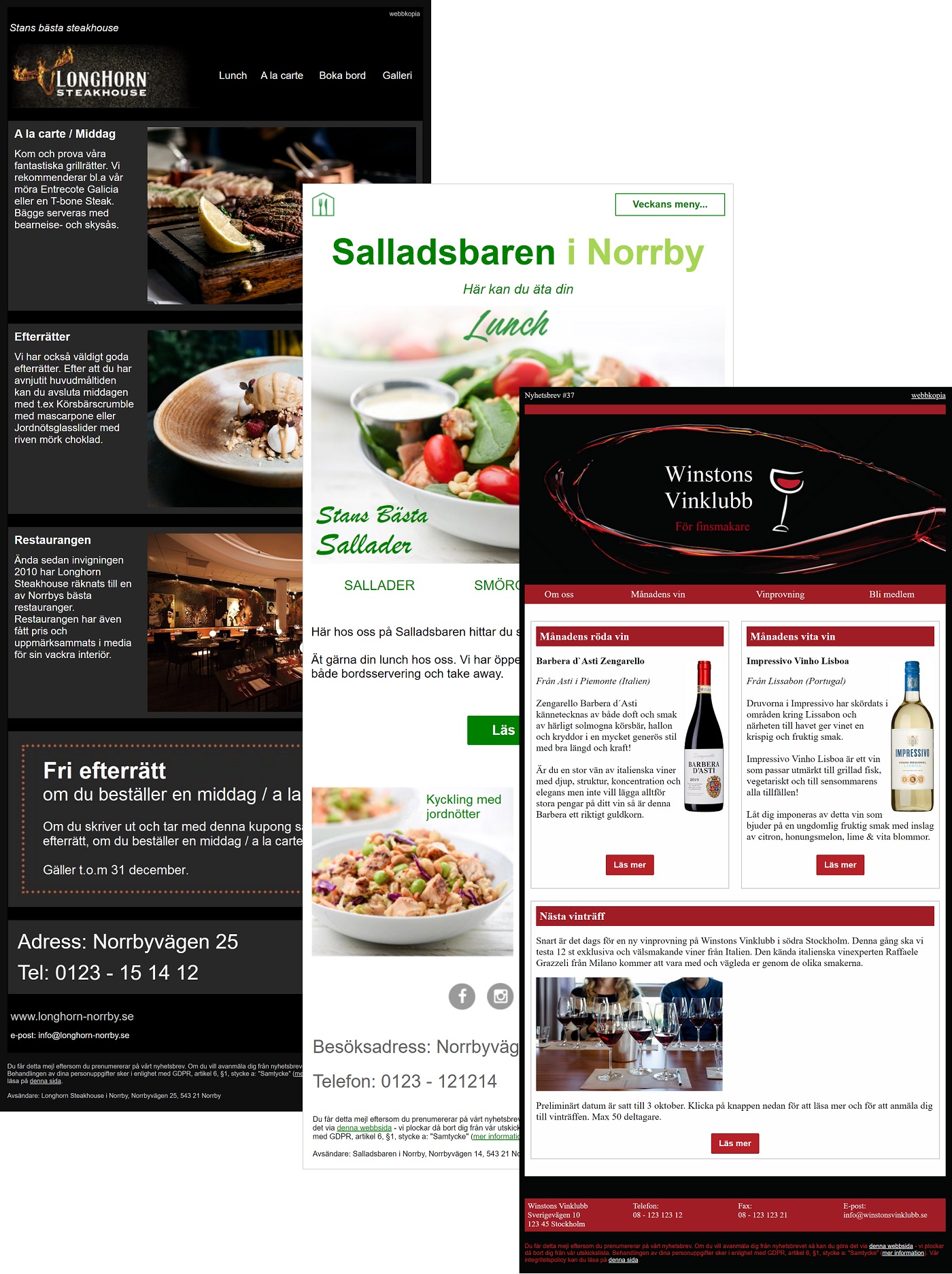
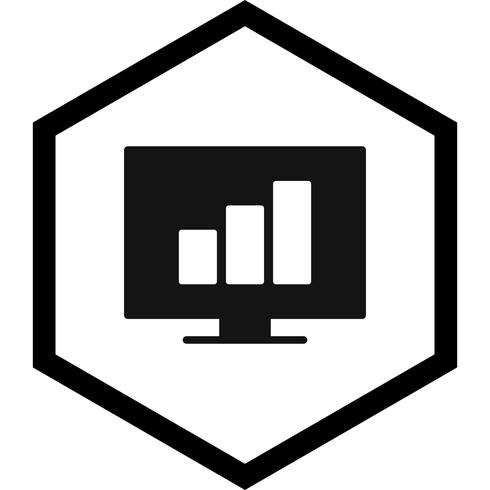 Fliken Statistik i MultiMailer har uppdaterats med fler funktioner. Bland annat är följande nytt:
Fliken Statistik i MultiMailer har uppdaterats med fler funktioner. Bland annat är följande nytt: